Cookie hữu ích ở một số khía cạnh trong khi quản lý trang web của bạn, nhưng chúng cũng đòi hỏi một số lưu ý. Ví dụ: khi bạn nhận được thông báo “Cookie bị chặn” trên WordPress, điều quan trọng là phải giải quyết nó càng sớm càng tốt.
Nhờ công nghệ kỹ thuật số và sự hiện diện nhiều hơn của các thiết bị di động, có nhiều người sử dụng Internet như một nguồn thông tin và để tương tác với nhau. Đó là lý do tại sao cần phải phát triển một trang web an toàn đặc biệt là thông qua các nền tảng mã nguồn mở như WordPress.
Để tận dụng tối đa các công cụ này, điều cần thiết là phải hiểu một số thành phần chính của chúng, chẳng hạn như cookie.
Tuy nhiên, bạn có thể thấy thông báo lỗi trên WordPress khi đăng nhập, cụ thể ở đây là cookie đã bị chặn. Mặc dù nó có vẻ như là một vấn đề lớn, nhưng nó hiếm khi xảy ra như vậy. Bạn chỉ cần biết đúng cách để giải quyết nó. Để giúp bạn điều đó, chúng tôi sẽ giải thích cách thực hiện việc này.
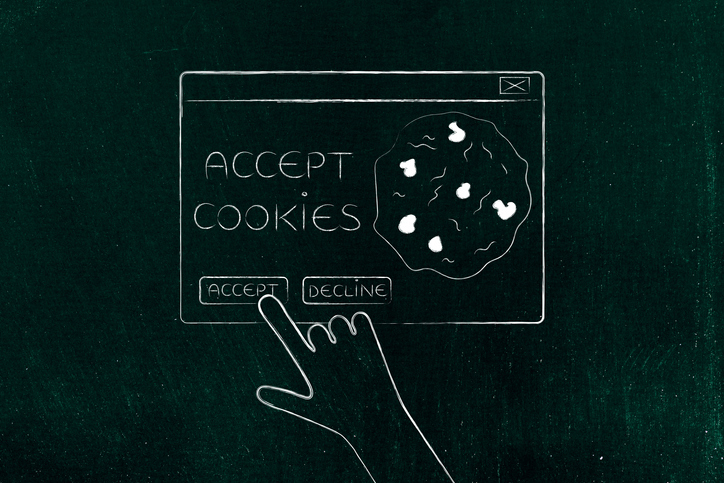
Cookies là gì?
Khi bạn truy cập một trang web nào đó, nó sẽ tự động tải xuống trình duyệt của bạn một tệp nhỏ và lưu tạm thời, tệp này được gọi là cookie. Nói chung, đó là một tệp văn bản gần như không chiếm bất kỳ dung lượng nào trong máy tính của bạn (nó khoảng vài KB) và không cản trở quá trình duyệt của bạn.
Mục đích của nó là hoạt động như một bản ghi thông tin điều hướng chính và hồ sơ của người dùng, chẳng hạn như vị trí, tuổi và lịch sử duyệt web của họ. Với dữ liệu này, bạn có thể hiểu sâu hơn về khách hàng tiềm năng của mình và tối ưu hóa các chiến dịch quản cáo và nội dung tiếp thị, cùng những thứ khác nữa.
Tại sao cookie bị chặn?
Thật khó để xác định một nguyên nhân duy nhất gây ra lỗi “cookie bị chặn” trên WordPress mà không có toàn bộ ngữ cảnh. Nhiều thứ có thể dẫn đến việc chúng bị chặn. Từ lỗi cấu hình trong chứng chỉ SSL đến một tệp quan trọng bị hỏng.
Nói chung, xác định nguyên nhân có gây dẫn đến lỗi là một phần của quá trình giải quyết vấn đề. Ngoài ra, việc chặn có thể là do của một số giao thức bảo mật của plugin.
Điều này phổ biến hơn khi cookie được đề cập thể hiện một số hành vi mà trình duyệt cho là gây hại, chẳng hạn như thu thập dữ liệu đăng nhập hoặc khi bản thân plugin xuất hiện một số vấn đề.
Làm thế nào để giải quyết lỗi “cookie bị chặn” trên WordPress?
Bất kể nguyên nhân của lỗi có thể là gì, một khi nó đã được xác định nguyên nhân, nó không quá khó để giải quyết. Ngay cả khi nghi ngờ, vẫn có một số phương pháp bạn có thể áp dụng để giải quyết tình trạng này. Kiểm tra những cái chính và cách chúng được thực thi.
Cài đặt tên miền
Trước tiên, chỉ cần thử làm mới trang để đảm bảo rằng đó không phải là lỗi xảy ra một lần trong quá trình thực thi mã. Nếu điều đó không hiệu quả, vấn đề có thể nằm ở định nghĩa của miền được sử dụng trong cookie của bạn.
Để giải quyết vấn đề này, bạn phải truy cập tệp wp-config trên máy chủ lưu trữ dữ liệu của mình và thêm dòng mã sau:
// Set cookie domain for login cookies
define('COOKIE_DOMAIN', '.domain.com');
Hãy thay thế “domain.com” thành chính tên miền của trang web của mình, để cookie có thể tìm thấy nó. Nhớ đặt mã trước dòng “/* Vậy thôi, dừng chỉnh sửa! Chúc bạn viết blog vui vẻ. */ ”.
Bỏ qua cookie
Một phương pháp khả thi khác, nhưng không phải là lý tưởng, là bỏ qua việc thiết lập cookie trên trang web, cho phép bạn đăng nhập mà không cần chúng trong khi bạn không giải quyết được vấn đề vĩnh viễn.
Để thực hiện việc này, bạn thêm vào tệp functions.php trên chủ đề WordPress của mình và thêm dòng code sau:
setcookie (TEST_COOKIE, 'WP Cookie check', 0, COOKIEPATH, COOKIE_DOMAIN); if(SITECOOKIEPATH! = COOKIEPATH) setcookie (TEST_COOKIE, 'WP Cookie check', 0, SITECOOKIEPATH, COOKIE_DOMAIN);
Có thể hơi khó khăn để thực hiện các thay đổi đối với PHP một cách an toàn. Vì vậy, để mọi thứ dễ dàng hơn, bạn nên tải xuống plugin Code Snippets. Nó cho phép bạn thực hiện các bổ sung này dễ dàng hơn và cũng có thể quản lý từng bổ sung.
Kích hoạt lại việc sử dụng cookie
Trong một số trường hợp, lỗi “cookie bị chặn” trên WordPress xảy ra do chúng không được bật cụ thể trên trình duyệt của bạn. Nếu chúng không thể được thực thi, việc đăng nhập vào WordPress có thể gây ra sự cố.
Điều này có thể xảy ra khi trình duyệt của bạn không thể tìm thấy các giao thức xác thực của trang web. Điều này có thể được giải quyết bằng bốn bước:
- Truy cập PHPMYADMIN của bạn;
- Mở bảng WP-OPTIONS trong cơ sở dữ liệu của bạn;
- Chuyển đến OPTION_VALUE, nhấp đúp và thêm giao thức lưu trữ trước URL của bạn ;
- :Lặp lại bước trước trên dòng tiếp theo để cả hai đều giống nhau.
Các phương pháp khác
Có một số thủ tục nhỏ khác có thể thực hiện được và chúng không yêu cầu giải thích sâu như vậy. Do đó, chúng tôi đã chọn một số trong số chúng như sau:
- Xóa tệp .htaccess và tạo bản sao lưu. Nếu nó hoạt động, hãy lưu liên kết vĩnh viễn và nó sẽ tạo một tệp mới;
- Kiểm tra xem các plugin SSL của bạn có đang chuyển hướng chính xác đến HTTPS hay không;
- Đổi tên thư mục plugin của bạn để tất cả chúng bị vô hiệu hóa và sau đó kích hoạt từng plugin một. Điều này giúp giải quyết lỗi nếu nó do một plugin bảo mật gây ra;
- Đổi tên thư mục themes với các tệp chủ đề và WordPress sẽ trở về cài đặt mặc định. Nếu điều này giải quyết được sự cố, hãy xóa thư mục và cài đặt lại chủ đề. Điều này hiếm khi xảy ra, nhưng lỗi “cookie bị chặn” trên WordPress có thể do chủ đề của bạn gây ra.
Với nội dung này, bạn đã có một số ý tưởng về cách giải quyết lỗi “cookie bị chặn” trên WordPress và bình thường hóa quyền truy cập của bạn. Tuy nhiên, nếu họ vẫn tiếp tục, bạn nên tìm kiếm trợ giúp kỹ thuật hoặc liên hệ với bộ phận hỗ trợ từ đơn vị cung cấp dịch vụ lưu trữ của mình. Bạn có thể tham khảo cách tự động sao lưu trang web của mình để tránh các tường hợp bị mất dữ liệu.




